Testattuja ja luotettavia korjauksia, joiden avulla muistiinpanosovellus saa taas toimimaan
- Jos Notepad-sovellus sulkeutuu automaattisesti tietokoneellasi, se voi johtua käyttöjärjestelmässäsi olevista ongelmista.
- Voit korjata tämän ongelman korjaamalla tai nollaamalla Notepad-sovelluksen.
- Äärimmäisissä tapauksissa saatat joutua asentamaan sovelluksen uudelleen ongelman ratkaisemiseksi.
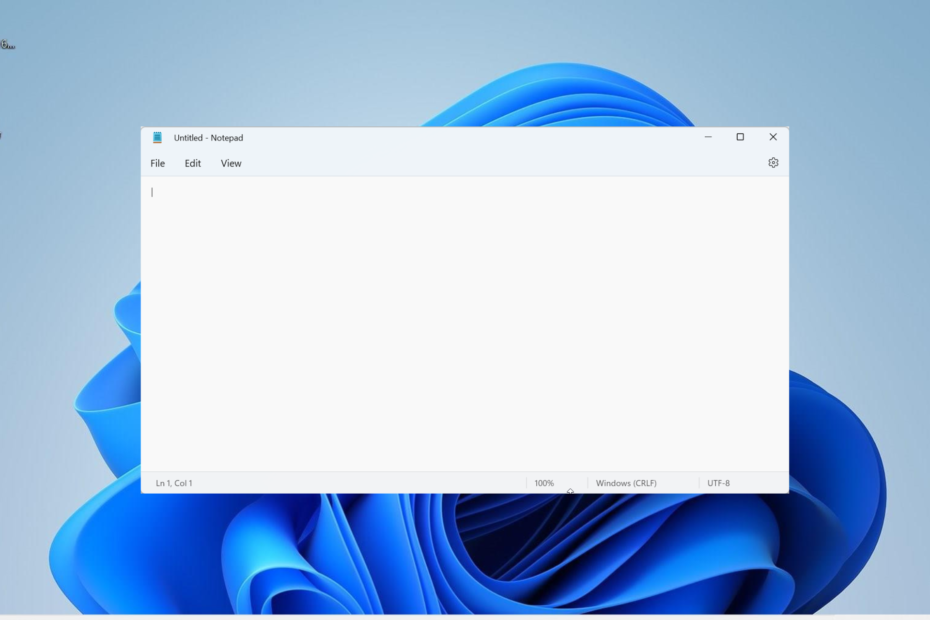
XASENNA NAPSAUTTAMALLA LATAA TIEDOSTOA
- Lataa Fortect ja asenna se tietokoneellasi.
- Aloita työkalun skannausprosessi etsiäksesi vioittuneet tiedostot, jotka ovat ongelmasi lähde.
- Napsauta hiiren kakkospainikkeella Aloita korjaus jotta työkalu voisi aloittaa korjausalgoritmin.
- Fortectin on ladannut 0 lukijat tässä kuussa.
Muistio on yksi parhaat ilmaiset muistiinpanosovellukset, erinomaisilla ominaisuuksilla. Joskus käyttäjät kuitenkin kohtaavat ongelmia, ja jotkut valittavat, että Notepad sulkeutuu automaattisesti Windows 11:ssä.
Vaikka tämä ongelma voidaan jäljittää useisiin tekijöihin, se ei ole vaikein korjata. Ja näytämme sinulle, kuinka edetä siinä vaivattomasti tässä oppaassa.
Miksi Muistio sulkeutuu jatkuvasti?
Muistio sulkeutuu automaattisesti useista syistä. Alla on joitain merkittävimmistä:
- Muistiongelmat: Yksi tämän ongelman mahdollisista syistä on huonot muistisektorit. Tämä voi aiheuttaa ongelmia sovellusten käytössä. Ratkaisu tähän on suorittaa CHKDSK-komento kohteeseen korjata huonot sektorit.
- Sovellukseen liittyvät ongelmat: Useimmiten tämä ongelma johtuu Muistio-sovelluksen ongelmasta. Mitä sinun tarvitsee tehdä tässä, on poista sovellus ja asenna se uudelleen Microsoft Storesta.
Kuinka voin korjata Notepadin, jos se sulkeutuu automaattisesti?
1. Korjaa muistilehtiö
- paina Windows näppäin + minä avaamaan asetukset sovellus ja valitse Sovellukset vaihtoehto vasemmassa ruudussa.
- Valitse Sovellukset ja ominaisuudet oikeassa ruudussa.

- Etsi nyt Muistio-vaihtoehto ja napsauta kolmea pystysuoraa pistettä ennen sitä.
- Valitse Edistyneet asetukset.
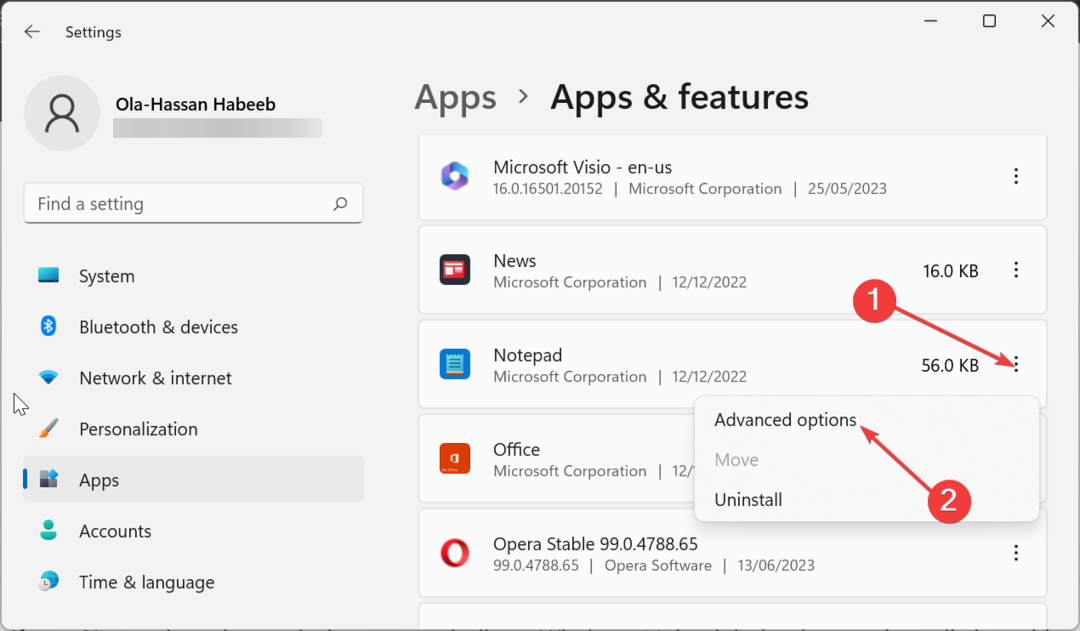
- Napsauta seuraavaksi Korjaus -painiketta ja odota prosessin valmistumista.
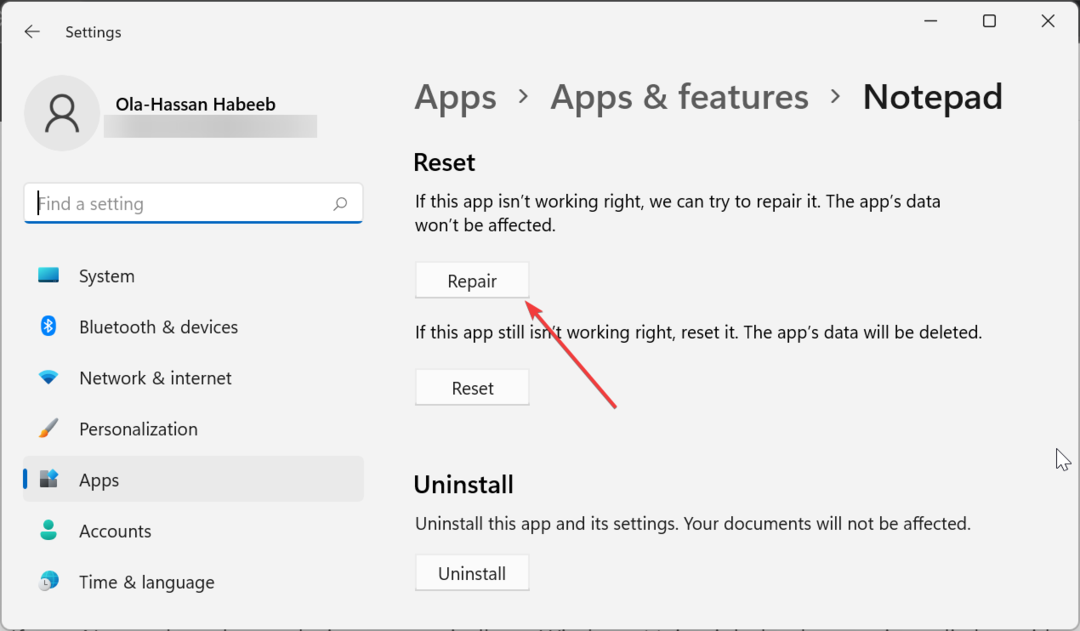
- Jos tämä korjaa ongelman, toista yllä olevat vaiheet ja napsauta Nollaa painiketta sen sijaan sisään Vaihe 5.
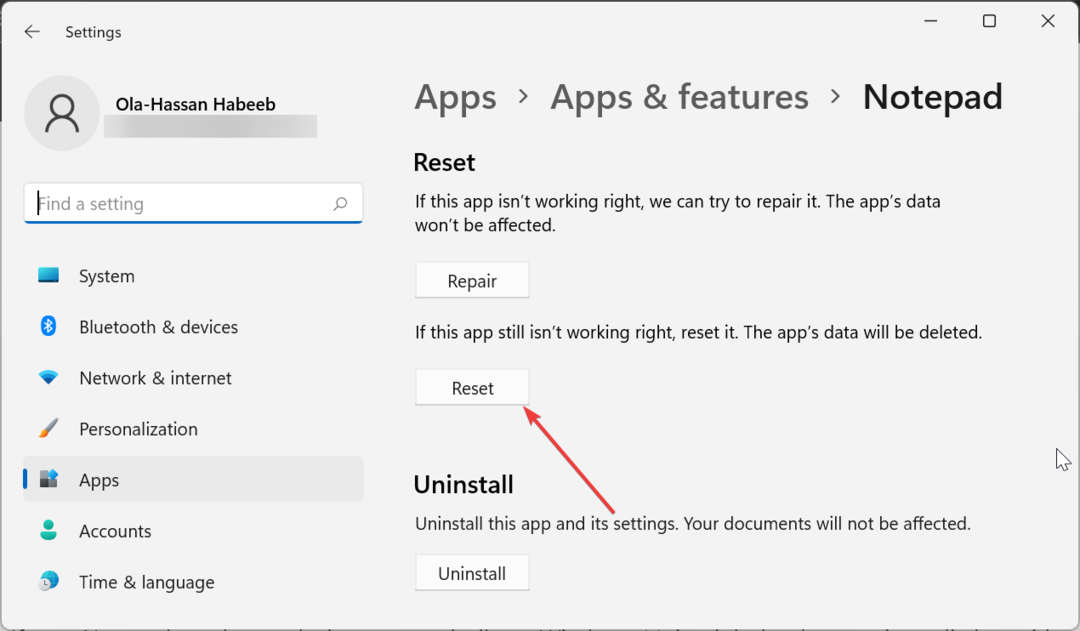
- Odota lopuksi prosessin valmistumista ja käynnistä Notepad uudelleen.
Jos Muistio-sovelluksesi sulkeutuu automaattisesti Windows 11:ssä, se voi johtua sovelluksen pienistä häiriöistä. Tässä tapauksessa sinun on käytettävä korjausominaisuutta sovelluksen korjaamiseen.
Jos tämä ei toimi, sinun on nollattava sovellus kokonaan.
2. Suorita CHKDSK
- paina Windows avain, tyyppi cmdja valitse Suorita järjestelmänvalvojana Komentorivi alla.
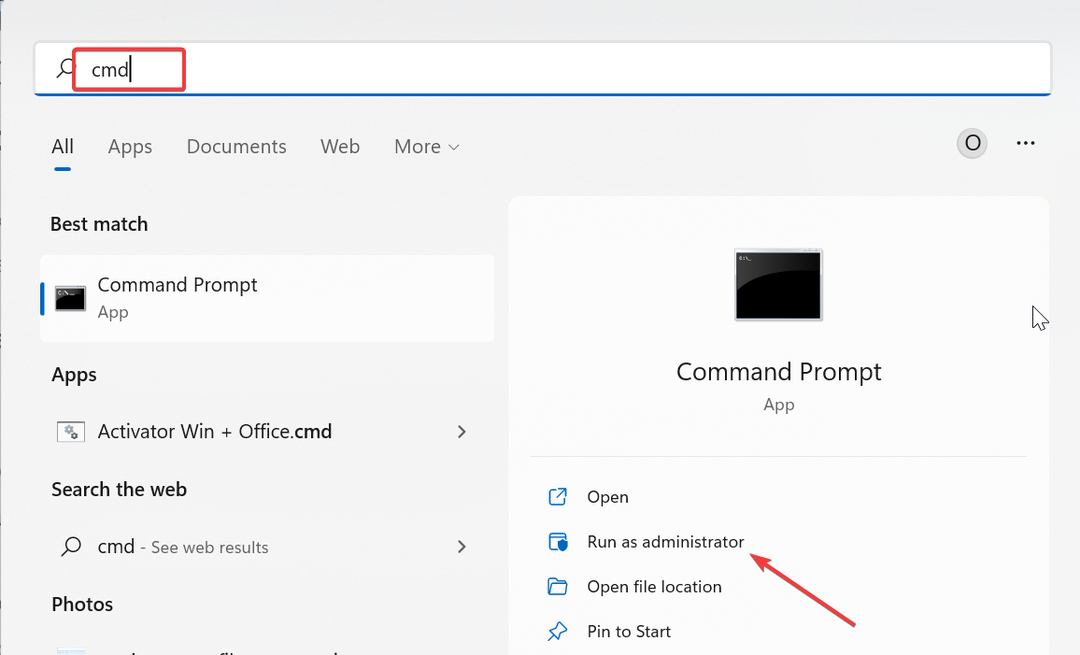
- Kirjoita alla oleva komento ja paina Tulla sisään suorittaaksesi sen:
chkdsk c: /f /r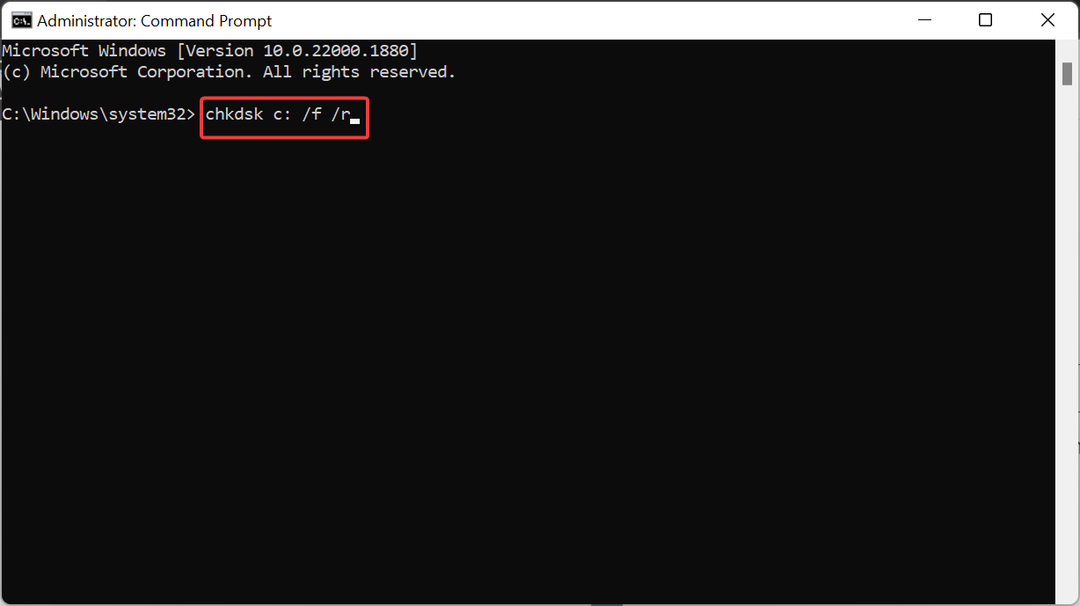
- Nyt paina Y pyydettäessä.
- Lopuksi odota, että tietokoneesi käynnistyy uudelleen, ja tarkistus alkaa automaattisesti.
Joissakin tapauksissa Muistio saattaa sulkeutua automaattisesti kiintolevyongelmien vuoksi. Sinun on suoritettava CHKDSK-komento korjataksesi vialliset levysektorit.
- Mikä on MusNotification.exe ja kuinka poistaa se käytöstä?
- Henkilökohtaisia Microsoft-tilejä ei tueta sovelluksessa [Korjaa]
- Mikä on Msseces.exe ja kuinka korjaan sen suuren muistin käytön?
3. Muuta Muistio-ikkunan kokoa
- Käynnistä Muistio ja napsauta Minimoida kuvake yläreunassa.
- Aseta nyt hiiri ikkunan reunoihin ja pidennä tai pienennä sitä vastaavasti. Tee tämä kaikille reunoille.
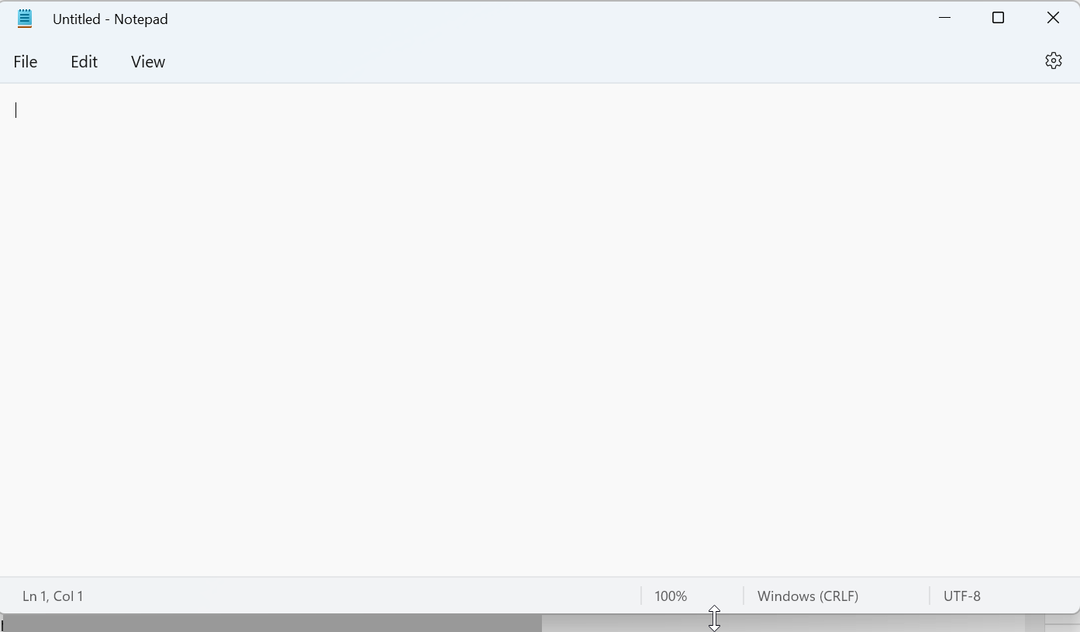
- Lopuksi voit palauttaa ikkunan koon normaaliksi tai maksimoida sen.
Asiantuntijan vinkki:
Sponsoroitu
Joitakin PC-ongelmia on vaikea ratkaista, varsinkin kun on kyse puuttuvista tai vioittuneista Windowsin järjestelmätiedostoista ja arkistoista.
Muista käyttää erityistä työkalua, kuten Fortect, joka skannaa ja korvaa rikkinäiset tiedostosi uusilla versioilla arkistostaan.
Tämä on outo ratkaisu Notepadin automaattisesti sulkeutuvaan ongelmaan, mutta käyttäjät ovat havainneet sen tehokkaaksi. Huomaa, että tämä on vain kiertotapa, ja sinun on ehkä toistettava se aina, kun haluat käyttää Muistio-ohjelmaa.
4. Asenna Notepad uudelleen
- paina Windows näppäin + minä ja valitse Sovellukset vaihtoehto.
- Valitse Sovellukset ja ominaisuudet rght-ruudussa. Ohjelmat.

- Napsauta nyt kolmea pystysuoraa pistettä ennen Muistilehtiö vaihtoehto ja valitse Poista asennus.
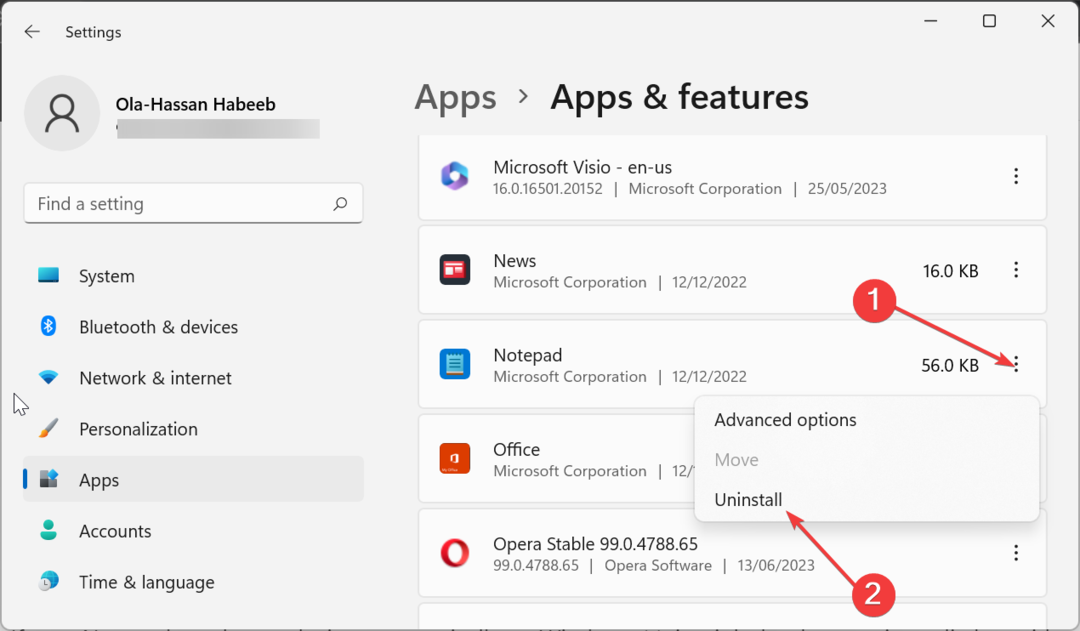
- Suorita prosessi tästä eteenpäin seuraamalla näytön ohjeita.
- Käynnistä seuraavaksi Microsoft Store ja etsi muistilehtiö.
- Napsauta lopuksi Saada -painiketta ja suorita prosessi loppuun noudattamalla näytön ohjeita.
Joskus Muistio sulkeutuu automaattisesti -ongelma saattaa johtua sovelluksen asennuksessa olevista ongelmista. Tässä tapauksessa sinun on poistettava sovellus ja asennettava se uudelleen virallisesta lähteestä ongelman korjaamiseksi.
5. Asenna Windows 11 uudelleen
Jos yllä olevat ratkaisut eivät estä Notepadia sulkeutumasta automaattisesti ja tarvitset sovelluksen toimimaan, sinun on ehkä tehtävä se asenna Windows 11 uudelleen.
Tämä johtuu siitä, että ongelma saattaa johtua käyttöjärjestelmästäsi, ei sovelluksesta. Vaikka tämä saattaa näyttää äärimmäiseltä, se on toiminut monille käyttäjille.
Jos Muistio sulkeutuu automaattisesti Windows 11:ssä, se voi olla turhauttavaa, koska menetät varmasti tallentamattoman työsi. Mutta tämän oppaan ratkaisuilla sinun pitäisi pystyä korjaamaan sovellus ja palauttamaan normaali.
Jos Muistio ei avaudu Windows 11:ssä ollenkaan, tarkista yksityiskohtainen opas korjataksesi sen lopullisesti.
Kerro meille alla olevissa kommenteissa ratkaisu, joka auttoi sinua korjaamaan tämän ongelman.
Onko sinulla edelleen ongelmia?
Sponsoroitu
Jos yllä olevat ehdotukset eivät ratkaisseet ongelmaasi, tietokoneessasi saattaa esiintyä vakavampia Windows-ongelmia. Suosittelemme valitsemaan all-in-one-ratkaisun, kuten Fortect korjata ongelmat tehokkaasti. Asennuksen jälkeen napsauta vain Näytä&Korjaa -painiketta ja paina sitten Aloita korjaus.


